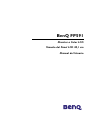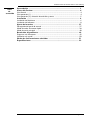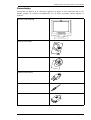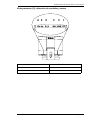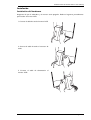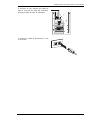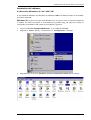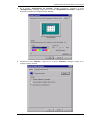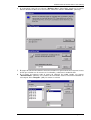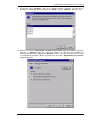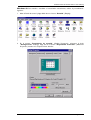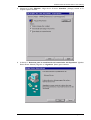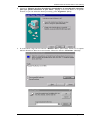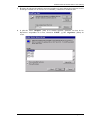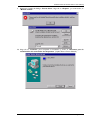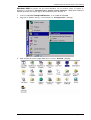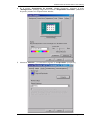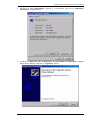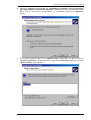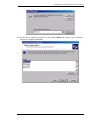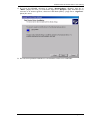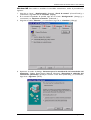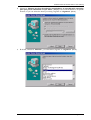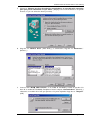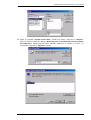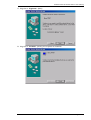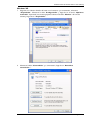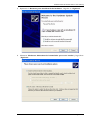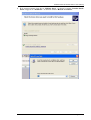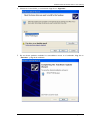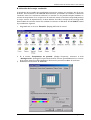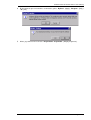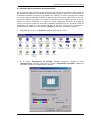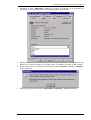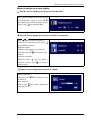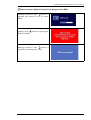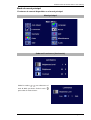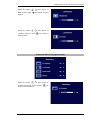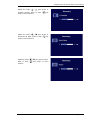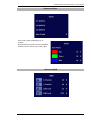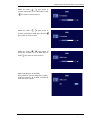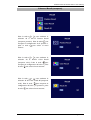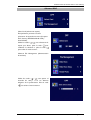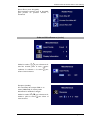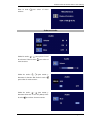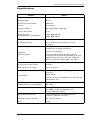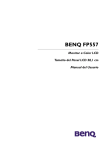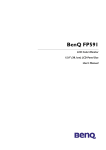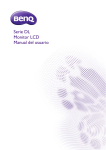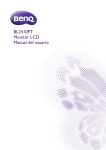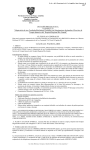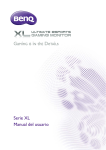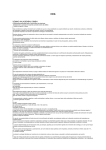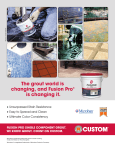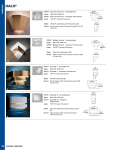Download BenQ FP591 - Textfiles.com
Transcript
BenQ FP591 Monitor a Color LCD Tamaño del Panel LCD 38,1 cm Manual del Usuario Guía del usuario del monitor LCD en color de BenQ Copyright Renuncia de responsabilidad Instrucciones de= seguridad Copyright © 2002 BENQ Corporation (anteriormente Acer Communications & Multimedia Inc.). Todos los derechos reservados. Ninguna parte de esta publicación se podrá reproducir, transmitir, transcribir, guardar en sistema de recuperación alguno ni traducir a ningún idioma o lenguaje informático de ninguna forma o mediante ningún medio, ya sea electrónico, mecánico, magnético, óptico, químico, manual o de cualquier otro tipo, sin el consentimiento previo y por escrito de BENQ Corporation. BENQ Corporation no realizará aseveración ni garantía alguna, explícita ni implícita, con respecto al contenido de la presente publicación y renuncia específicamente a toda garantía de comercialización o adecuación para un fin concreto. Además, BENQ Corporation se reserva el derecho de revisar esta publicación y efectuar cada cierto tiempo cambios en el contenido de la misma sin que exista la obligación por parte de BENQ Corporation de notificar a ninguna persona dicha revisión ni cambios. 1. 2. 3. 4. 5. 6. 7. El enchufe de CA aísla el equipo de la alimentación de CA. Desenchufe el producto de la toma de pared antes de proceder a su limpieza. Limpie la superficie de la pantalla LCD con un paño no abrasivo y que no deje pelusa. No utilice soluciones limpiadoras ni limpiacristales. Las ranuras y aberturas situadas en la parte inferior y superior del contenedor permiten la ventilación, por lo que no se deben bloquear ni cubrir. Nunca coloque este producto sobre o cerca de un radiador, una fuente de calor o una instalación encastrada a menos que esté correctamente ventilado. Este producto debe utilizarse con el tipo de alimentación que se indica en la etiqueta de marcado. Si no está seguro del tipo de alimentación disponible, consulte a su proveedor o a la compañía eléctrica local. No ejerza presión con objetos de ningún tipo ni derrame líquidos sobre este producto. No intente reparar este producto usted mismo, ya que al abrir o retirar las cubiertas se expone a voltajes peligrosos u otros riesgos. Si incurriera en alguno de los usos indebidos expuestos o se produjera algún otro accidente (caídas, manejo inadecuado), póngase en contacto con personal cualificado para las reparaciones. El cable de la fuente de alimentación actúa como un dispositivo de desconexión de la corriente para los equipos eléctricos. La toma de corriente debe estar instalada cerca del equipo y en un lugar al que se pueda acceder con facilidad. Español 1 Guía del usuario del monitor LCD en color de BenQ ==== ======Tabla ========de == ===contenido Desembalaje ....................................................................................................... 3 Vistas del monitor .............................................................................................. 4 Vista frontal ...................................................................................................................................... 4 Vista posterior (1) .......................................................................................................................... 4 Vista posterior (2): ubicación de enchufes y tomas ............................................................... 5 Instalación ........................................................................................................... 6 Instalación del hardware ............................................................................................................... 6 Instalación del software ................................................................................................................ 8 Ajuste del monitor ........................................................................................... 37 Descripción del panel de control ............................................................................................. 37 Modo de teclas de acceso rápido ............................................................................................. 38 Modo de menú principal ............................................................................................................. 40 Resolución de problemas ................................................................................ 49 Preguntas más frecuentes ........................................................................................................... 49 ¿Necesita más ayuda? ................................................................................................................... 50 Modos de funcionamiento admitidos ............................................................. 51 Especificaciones ................................................................................................ 52 Español 2 Guía del usuario del monitor LCD en color de BenQ Desembalaje Compruebe que dispone de los elementos siguientes. Si alguno de estos elementos falta o está dañado, póngase en contacto inmediatamente con el centro proveedor donde adquirió el producto. Monitor LCD de BenQ Guía de inicio rápido CD-ROM Cable de alimentación Cable de audio Cable de señal: D-Sub Español 3 Guía del usuario del monitor LCD en color de BenQ Vistas del monitor Vista frontal Vista posterior (1) Español 4 Guía del usuario del monitor LCD en color de BenQ Vista posterior (2): ubicación de enchufes y tomas 6 5 4 3 2 1 1. Conector de audio (entrada de audio) 2. Conector DVI-D 3. Conector D-Sub 4. Conector de entrada de CA 5. Salida de CC de 12 V 6. Conector USB Español 5 Guía del usuario del monitor LCD en color de BenQ Instalación Instalación del hardware Asegúrese de que el ordenador y el monitor estén apagados. Realice el siguiente procedimiento para instalar el monitor LCD. 1. Conecte el cable de señal al monitor LCD. 2. Conecte el cable de audio al conector de audio. 3. Conecte el cable de alimentación al monitor LCD. Español 6 Guía del usuario del monitor LCD en color de BenQ 4. Conecte el otro extremo del cable de señal al conector de señal del ordenador. Conecte el cable de audio al ordenador. 5. Conecte el cable de alimentación a una toma de CA. Español 7 Guía del usuario del monitor LCD en color de BenQ Instalación del software A. Microsoft® Windows® 95 / 98 / 2000 / XP Si está utilizando Windows 95, Windows 98, Windows 2000 o XP deberá instalar el controlador de monitor adecuado. Windows 95. La primera vez que inicie Windows con un monitor nuevo, el sistema lo detectará e instalará de forma automática el controlador para pantallas plug and play. Para instalar el controlador actual desde el CD, realice el procedimiento siguiente: 1. 2. Inserte el CD-ROM “BenQ LCD Monitor” en la unidad de CD-ROM. Haga clic en “Inicio” (Start) y, a continuación, en “Configuración” (Settings). 3. Haga doble clic en el icono “Pantalla” (Display) del Panel de control (Control Panel). Español 8 Guía del usuario del monitor LCD en color de BenQ 4. En la ventana “Propiedades de pantalla” (Display Properties), seleccione la ficha “Configuración” (Settings). Haga clic en el botón “Propiedades avanzadas” (Advanced Properties) situado en la esquina inferior derecha. 5. Seleccione la ficha “Monitor”. Haga clic en el botón “Cambiar” (Change) situado en la esquina superior derecha. Español 9 Guía del usuario del monitor LCD en color de BenQ 6. A continuación, haga clic en el botón “Utilizar disco” (Have Disk) situado en la esquina inferior derecha. Se abrirá una nueva ventana. Seleccione el botón “Examinar” (Browse). 7. El campo de selección de unidad se encuentra situado en la parte inferior de la ventana. Inserte el CD que se facilita con el monitor en el ordenador y seleccione la unidad de CD. En el campo que aparece sobre el campo de selección de unidad, cambie a la carpeta “Controladores” (Drivers). Los archivos del controlador actual se encuentran ubicados en esta carpeta. Pulse “Aceptar” (OK). La ventana se cerrará. 8. Español 10 Guía del usuario del monitor LCD en color de BenQ 9. Si pulsa de nuevo “Aceptar” (OK) en la ventana siguiente, aparecerá una lista de los dispositivos compatibles. En la lista, seleccione “FP591” y pulse “Aceptar” (OK) de nuevo. 10. Volverá a la ventana “Propiedades avanzadas de pantalla” Advanced Display Properties). Haga clic en “Aceptar” (OK) para cerrar esta ventana y en “Sí” (Yes) para confirmar los mensajes que aparecerán. Haga clic en “Aceptar” (OK) y “Sí” (Yes) de nuevo. De esta forma se completará la instalación. Ahora ya puede cerrar la ventana “Propiedades de pantalla” Display Properties). Español 11 Guía del usuario del monitor LCD en color de BenQ Windows 98. Para instalar o actualizar el controlador manualmente, realice el procedimiento siguiente: 1. Abra el Panel de control y haga doble clic en el icono “Pantalla” (Display). 2. En la ventana “Propiedades de pantalla” (Display Properties), seleccione la ficha “Configuración” Settings). Haga clic en el botón “Propiedades avanzadas” (Advanced Properties) situado en la esquina inferior derecha. Español 12 Guía del usuario del monitor LCD en color de BenQ 3. Seleccione la ficha “Monitor”. Haga clic en el botón “Cambiar” (Change) situado en la esquina superior derecha. 4. Se abrirá el “Asistente para la actualización del controlador del dispositivo” (Update Device Driver Wizard). Haga clic en “Siguiente” (Next) para confirmar. Español 13 Guía del usuario del monitor LCD en color de BenQ 5. Seleccione “Mostrar una lista de todos los controladores en una ubicación específica para que pueda seleccionar el que desee.” (Display a list of all drivers in a specific location, so you can select the driver you want) y pulse “Siguiente” (Next). 6. A continuación, haga clic en el botón “Utilizar disco” (Have Disk) situado en la esquina inferior derecha. Se abrirá una nueva ventana. Seleccione el botón “Examinar” (Browse). Español 14 Guía del usuario del monitor LCD en color de BenQ 7. El campo de selección de unidad se encuentra situado en la parte inferior de la ventana. Inserte el CD que se facilita con el monitor en el ordenador y seleccione la unidad de CD. 8. Si pulsa de nuevo “Aceptar” (OK) en la ventana siguiente, aparecerá una lista de los dispositivos compatibles. En la lista, seleccione “FP591” y pulse “Siguiente” (Next) de nuevo. Español 15 Guía del usuario del monitor LCD en color de BenQ 9. Aparecerá el cuadro de diálogo “Inserte disco”. Haga clic en “Aceptar” y, a continuación, en “Omitir archivo”. 10. Haga clic en “Finalizar” para completar la instalación y cerrar el “Asistente para la actualización del controlador del dispositivo” (Update Device Driver Wizard). Español 16 Guía del usuario del monitor LCD en color de BenQ Windows 2000. La primera vez que inicie Windows con un monitor nuevo, el sistema lo detectará y ejecutará el “Asistente para agregar nuevo hardware” (Add New Hardware Wizard) de forma automática. Siga las instrucciones a partir del paso 4. 1. 2. Inserte el CD-ROM “BenQ LCD Monitor” en la unidad de CD-ROM. Haga clic en “Inicio” (Start) y, a continuación, en “Configuración” (Settings). 3. Abra el Panel de control y haga doble clic en el icono “Pantalla” (Display). Español 17 Guía del usuario del monitor LCD en color de BenQ 4. En la ventana “Propiedades de pantalla” (Display Properties), seleccione la ficha “Configuración” (Settings). Haga clic en el botón “Propiedades avanzadas” (Advanced Properties) situado en la esquina inferior derecha. 5. Seleccione “Monitor” y, a continuación, haga clic en “Propiedades” (Properties). Español 18 Guía del usuario del monitor LCD en color de BenQ 6. Seleccione la ficha “Controlador” (Driver) y, a continuación, haga clic en “Actualizar controlador” (Update Driver). 7. Se abrirá el “Asistente para actualización de controlador de dispositivo” Upgrade Device Driver Wizard). Haga clic en “Siguiente” (Next). Español 19 Guía del usuario del monitor LCD en color de BenQ 8. Seleccione “Mostrar una lista de los controladores conocidos de este dispositivo para poder elegir un controlador específico” (Display a list of the known drivers for this device so that I can choose a specific driver) y, a continuación, haga clic en “Siguiente” (Next). 9. En la ventana siguiente, haga clic en “Utilizar disco” (Have Disk). Se abrirá la ventana “Instalar desde disco” (Install From Disk). Haga clic en “Examinar” (Browse). Se abrirá “Buscar archivo” (Located File). Español 20 Guía del usuario del monitor LCD en color de BenQ 10. En esta ventana, haga clic en la flecha (6) de la casilla “Buscar en” (Look in) y, a continuación, seleccione la unidad de CD ROM. Español 21 Guía del usuario del monitor LCD en color de BenQ 11. En la lista de CD-ROM, seleccione la carpeta “Controladores” (Drivers), haga clic en “Abrir” (Open) dos veces y, a continuación, haga clic en “Aceptar” (OK). En la lista que se mostrará en la ventana siguiente, seleccione LCD Mode (FP591) y haga clic en “Siguiente” (Next) dos veces. 12. De esta forma quedarán instalados los controladores nuevos en el ordenador. Español 22 Guía del usuario del monitor LCD en color de BenQ Windows ME. Para instalar o actualizar el controlador manualmente, realice el procedimiento siguiente: 1. 2. 3. 4. Haga clic en “Inicio”, “Configuración” (Settings), “Panel de control” (Control Panel) y, a continuación, haga doble clic en “Pantalla” (Display). En la ventana Propiedades de pantalla, haga clic en la ficha “Configuración” (Settings) y, a continuación, en “Opciones avanzadas” (Advanced...). Haga clic en la ficha “Monitor” y, a continuación, haga clic en “Cambiar” (Change). Aparecerá el cuadro de diálogo “Asistente para la actualización del controlador del dispositivo” (Update Device Driver Wizard). Seleccione “Especificar la ubicación del controlador (avanzado)” (Specify the location of the driver (advanced)) y, a continuación, haga clic en “Siguiente” (Next). Español 23 Guía del usuario del monitor LCD en color de BenQ 5. Seleccione “Mostrar una lista de todos los controladores en una ubicación específica para que pueda seleccionar el que desee” (Display a list of all the drivers in a specific location, so you can select the driver you want) y haga clic en “Siguiente” (Next). 6. En la lista, seleccione “Monitor” y, a continuación, haga clic en “Siguiente” (Next). Español 24 Guía del usuario del monitor LCD en color de BenQ 7. Seleccione “Mostrar una lista de todos los controladores en una ubicación específica para que pueda seleccionar el que desee” (Display a list of all the drivers in a specific location, so you can select the driver you want). 8. Haga clic en “Utilizar disco” (Have Disk) y, a continuación, haga clic en “Examinar...” (Browse...). 9. Inserte el CD “BenQ LCD monitor” en la unidad de CD-ROM y escriba d:\ (siendo d: la letra de su unidad de CD-ROM). Desplácese hasta la carpeta “Controladores” (Drivers) y seleccione un modelo de la lista que aparece en la parte izquierda. Haga clic en “Aceptar” (OK). Español 25 Guía del usuario del monitor LCD en color de BenQ 10. Vuelva a la pantalla “Instalar desde disco” (Install From Disk) y haga clic en “Aceptar” (OK). Se abrirá el cuadro de diálogo “Asistente para la actualización del controlador del dispositivo” (Update Device Driver Wizard). Seleccione el modelo en la lista y, a continuación, haga clic en“Siguiente” (Next). Español 26 Guía del usuario del monitor LCD en color de BenQ 11. Haga clic en “Siguiente” (Next). 12. Haga clic en “Finalizar” (Finish) para completar la instalación. Español 27 Guía del usuario del monitor LCD en color de BenQ Windows XP 1. Haga clic con el botón derecho del ratón en el escritorio y, a continuación, seleccione “Propiedades”. Seleccione la ficha “Configuración” y haga clic en el botón “Opciones avanzadas”. Aparecerá una ventana pequeña. Seleccione la ficha “Monitor” de la nueva ventana y haga clic en “Propiedades”. 2. Seleccione la ficha “Controlador” y, a continuación, haga clic en “Actualizar controlador...”. Español 28 Guía del usuario del monitor LCD en color de BenQ 3. Aparecerá el “Asistente para actualización de hardware”. Haga clic en “Siguiente”. 4. Seleccione “No buscar. Seleccionaré el controlador que se va a instalar” y haga clic en “Siguiente”. Español 29 Guía del usuario del monitor LCD en color de BenQ 5. En la siguiente ventana, haga clic en “Utilizar disco” y se abrirá la ventana “Instalar desde disco”. Haga clic en “Examinar”. Se abrirá la ventana “Buscar un archivo”. Español 30 Guía del usuario del monitor LCD en color de BenQ 6. Seleccione el controlador y a continuación haga clic en “Siguiente”. 7. De esta forma quedarán instalados los controladores nuevos en el ordenador. Haga clic en “Terminar” y salga de la instalación Español 31 Guía del usuario del monitor LCD en color de BenQ B. Selección de la mejor resolución La tecnología de las pantallas de cristal líquido proporciona siempre una resolución fija. En el caso de FP591, esta resolución es de 1024x768. Esta resolución, que también es la máxima, se denomina resolución nativa. Las resoluciones inferiores se muestran en una pantalla completa mediante un circuito de interpolación. Si se compara con la resolución nativa, la resolución interpolada presenta un mayor número de imperfecciones. Si desea disfrutar de todas la ventajas de la tecnología LCD, deberá utilizar la resolución nativa. Para cambiar la resolución en Windows 95/ 98 /2000/XP, realice el procedimiento siguiente: 1. Haga doble clic en el icono “Pantalla” (Display) del Panel de control. 2. En la ventana “Propiedades de pantalla” (Display Properties), seleccione la ficha “Configuración” (Settings) En la parte derecha de la ventana, aproximadamente en el centro de la misma, aparece una barra deslizante. Esta barra le permitirá modificar la resolución. Establezca una resolución de 1024x768. 3. Español 32 Guía del usuario del monitor LCD en color de BenQ 4. En las ventanas que se mostrarán a continuación, pulse: “Aplicar” (Apply), “Aceptar” (OK) y “Sí” (Yes). 5. Ahora ya puede cerrar la ventana “Propiedades de pantalla” (Display Properties). Español 33 Guía del usuario del monitor LCD en color de BenQ C. Selección de la frecuencia de actualización No es necesario elegir la frecuencia de actualización más alta para una pantalla de cristal líquido. Es técnicamente imposible que una pantalla de cristal líquido parpadee. Incluso con una frecuencia de actualización de 60 Hz, la imagen no parpadeará. Sin embargo, es mucho más importante utilizar uno de los modos predefinidos de fábrica. A diferencia de los monitores CRT modernos, que son monitores multiscan, las pantallas son monitores multifrecuencia. Esto significa que sólo se podrán obtener los mejores resultados si se utilizan los modos predefinidos de fábrica. En la guía del usuario encontrará una tabla con los modos predefinidos de fábrica. Para una resolución nativa de 1024x768, estos modos son, por ejemplo, 60, 70 y 75 Hz, pero nunca 72 Hz. Para cambiar la frecuencia de actualización en Windows 95/98/2000/XP, realice el procedimiento siguiente: 1. Haga doble clic en el icono “Pantalla” (Display) del Panel de control. 2. En la ventana “Propiedades de pantalla” (Display Properties), seleccione la ficha “Configuración” (Settings). Haga clic en el botón “Propiedades avanzadas” (Advanced Properties) situado en la esquina inferior derecha. Español 34 Guía del usuario del monitor LCD en color de BenQ 3. Seleccione la ficha “Adaptador” (Adapter). El campo de selección de la frecuencia de actualización se encuentra en el centro en la parte inferior de la pantalla. 4. Seleccione una frecuencia de actualización en la tabla que contiene los modos predefinidos de fábrica, que se puede consultar en la guía del usuario, y establezca este valor en dicho campo. En las ventanas que se mostrarán a continuación, pulse “Cambiar” (Change), “Aceptar” (OK) y “Sí” (Yes). 5. 6. Ahora ya puede cerrar la ventana “Propiedades de pantalla” (Display Properties). Español 35 Guía del usuario del monitor LCD en color de BenQ D. Optimización de la imagen La función iKey es el método más sencillo de obtener una imagen óptima. Sólo tiene que pulsar “ikey” en el panel de control y el monitor se ajustará automáticamente. Si no queda satisfecho con el resultado, puede intentar mejorar la imagen a través de un ajuste manual. 1. Ejecute el programa de prueba auto.exe que se incluye en el CD-ROM. Éste es el mejor modo de observar posibles cambios. También es posible utilizar cualquier otra imagen como, por ejemplo, el escritorio del sistema operativo, aunque le recomendamos que utilice auto.exe. Al ejecutar auto.exe, aparecerá un patrón de prueba. 2. Pulse 3. Si aparecen líneas verticales en la pantalla, utilice la tecla en el panel de control para acceder a la OSD (presentación en pantalla). “Geometry” (geometría) y, a continuación, pulse la tecla o . A continuación, utilice la tecla y “Geometry” (geometría) y, a continuación, pulse la tecla teclas para seleccionar “Phase” (fase) y pulse la tecla y de nuevo. para ajustar el monitor hasta que las líneas de interferencia Si aparecen líneas horizontales en la pantalla, utilice la tecla o para seleccionar para seleccionar “Pixel Clock” (frecuencia de píxel) y pulse la tecla Por último, utilice las teclas desaparezcan. 4. o o para seleccionar . A continuación, utilice la tecla de nuevo. Por último, utilice las para ajustar el monitor hasta que las líneas de interferencia desaparezcan. Para que la función “iKey” funcione correctamente, es necesario utilizar uno de los modos admitidos. Si la función iKey no funciona correctamente o el mensaje “NON PRESET MODE” (modo no predefinido) aparece en la OSD, significará que no se ha utilizado uno de los modos admitidos. Configure el ordenador para que utilice uno de los modos admitidos. En este manual se incluye una lista con todos los modos admitidos. Español 36 Guía del usuario del monitor LCD en color de BenQ Ajuste del monitor Descripción del panel de control i El monitor dispone de 6 teclas de control: “iKey”, “Exit”, “Enter”, las teclas “<” y “>” y un botón de encendido. A continuación se describen cada una de estas teclas. 1. Botón de encendido “Power”: Permite encender y apagar el monitor. 2. “iKey”: Permite ajustar automáticamente la posición vertical y horizontal, la fase y la frecuencia de píxel. 3. Tecla “Exit”: Permite desplazarse al menú anterior o salir de la OSD. 4. Tecla “Enter”: Permite activar la OSD, acceder a los submenús, seleccionar elementos, confirmar las selecciones y es la tecla de acceso rápido a la función de bloqueo de la OSD. 5. Tecla de dirección izquierda: Permite desplazarse hacia la izquierda y disminuir un valor. La tecla izquierda es la tecla de acceso rápido para ajustar el brillo y el contraste. 6. Tecla de dirección derecha: Permite desplazarse hacia la derecha y aumentar un valor. La tecla derecha es la tecla de acceso rápido para ajustar el nivel de brillo. Español 37 Guía del usuario del monitor LCD en color de BenQ Modo de teclas de acceso rápido Tecla de acceso rápido para ajustar el nivel de brillo Pulse para acceder al menú de selección y de nivel de brillo, utilice las teclas para seleccionar el nivel de brillo que desee y para salir de la OSD. pulse la tecla Tecla de acceso rápido para ajustar el brillo y el contraste Pulse o para seleccionar brillo o contraste y, a continuación, pulse la tecla para acceder al submenú. Brightness (brillo): Utilice las teclas y brillo. Pulse la tecla anterior. Contrast (contraste): Utilice las teclas para ajustar el para volver al menú y contraste. Pulse la tecla menú anterior. para ajustar el para volver al Tecla de acceso rápido para ajustar el sonido Volume (volumen): Utilice las teclas de volumen. Mute (silencio): y para ajustar el nivel Pulse la tecla para activar y desactivar la función de silencio. Español 38 Guía del usuario del monitor LCD en color de BenQ Tecla de acceso rápido a la función de bloqueo de la OSD Mantenga pulsada la tecla durante 3 segundos para activar la tecla de acceso rápido. OSD lock (bloqueo de la OSD): Mantenga pulsada la tecla bloquear la OSD. durante 3 segundos para OSD unlock (desbloqueo de la OSD): Mantenga pulsada la tecla durante 3 segundos para desbloquear la OSD. Español 39 Guía del usuario del monitor LCD en color de BenQ Modo de menú principal Funciones de control disponibles en el menú principal Menú principal Submenú Luminance (luminancia) Utilice las teclas y para seleccionar el nivel de brillo que desee. Pulse la tecla para volver al menú anterior. Español 40 Guía del usuario del monitor LCD en color de BenQ Utilice las teclas y brillo. Pulse la tecla anterior. Utilice las teclas para ajustar el para volver al menú y contraste. Pulse la tecla menú anterior. para ajustar el para volver al Submenú Geometry (geometría) Utilice las teclas y para ajustar la posición horizontal. Pulse la tecla volver al menú anterior. para Español 41 Guía del usuario del monitor LCD en color de BenQ Utilice las teclas y para ajustar la posición vertical. Pulse la tecla volver al menú anterior. Utilice las teclas y para ajustar la frecuencia de píxel. Pulse la tecla volver al menú anterior. Utilice las teclas Pulse la tecla anterior. y para para para ajustar la fase. para volver al menú Español 42 Guía del usuario del monitor LCD en color de BenQ Submenú Color User Preset (valor predefinido por el usuario): Este parámetro permite al usuario establecer el balance de los colores rojo, verde y azul. Submenú OSD Español 43 Guía del usuario del monitor LCD en color de BenQ Utilice las teclas y para ajustar la posición horizontal de la OSD. Pulse la tecla para volver al menú anterior. Utilice las teclas y para ajustar la posición vertical de la OSD. Pulse la tecla para volver al menú anterior. Utilice las teclas y para ajustar el tiempo de visualización de la OSD. Pulse la tecla para volver al menú anterior. OSD Lock (bloqueo de la OSD): Este parámetro permite bloquear la OSD y todas las funciones de la OSD, incluidas las teclas de acceso rápido. Español 44 Guía del usuario del monitor LCD en color de BenQ Submenú Recall (recuperar) Pulse la tecla o para confirmar la selección de la función Position Recall (recuperar posición). Pulse la tecla para recuperar la configuración de la posición o pulse la tecla anterior. Pulse la tecla selección de para volver al menú la o para confirmar la función Color Recall (recuperar color). Pulse la tecla para recuperar la configuración del color o pulse la tecla para volver al menú anterior. Pulse la tecla o para confirmar la selección de la función Recall All (recuperar todo). Pulse la tecla para recuperar la configuración del color y la posición o pulse la tecla para volver al menú anterior. Español 45 Guía del usuario del monitor LCD en color de BenQ Submenú PDF Select Card (seleccionar tarjeta): Este parámetro permite al usuario seleccionar la tarjeta de memoria (Compact Flash, Security Disk/Multi Media Card y Smart Media). Utilice las teclas y para seleccionar la tarjeta que desee, pulse la tecla para confirmar la selección o pulse la tecla para volver al menú anterior. Submenú File Management (administración de archivos) Utilice las teclas y para ajustar el intervalo de tiempo entre las distintas imágenes de la presentación. Pulse la tecla para volver al menú anterior. Español 46 Guía del usuario del monitor LCD en color de BenQ Rotate Photo (rotar fotografía): Este parámetro permite rotar la fotografía para ponerla en posición vertical u horizontal. Submenú Miscellaneous (varios) Utilice las teclas y para seleccionar la señal de entrada, pulse la tecla para confirmar la selección o la tecla volver al menú anterior. para Sharpness (nitidez): Si la resolución de la tarjeta VGA no es nativa (1024x768), el usuario puede determinar la nitidez de la imagen. Utilice las teclas y nitidez o pulse la tecla menú anterior. para seleccionar la para volver al Español 47 Guía del usuario del monitor LCD en color de BenQ Pulse la tecla anterior. para volver al menú Submenú Audio Utilice las teclas y para ajustar el nivel de volumen. Pulse la tecla menú anterior. Utilice las teclas y para volver al para activar y desactivar la función SRS. Pulse la tecla para volver al menú anterior. Utilice las teclas y para activar y desactivar la función de silencio (Mute). Pulse la tecla para volver al menú anterior. Español 48 Guía del usuario del monitor LCD en color de BenQ Resolución de problemas Preguntas más frecuentes ✓ La imagen aparece borrosa: ☞ Consulte el capítulo de instalación y ajuste y, a continuación, seleccione la frecuencia de actualización y la resolución adecuadas y realice los ajustes según indican dichas instrucciones. ☞ ¿Está utilizando un cable de extensión VGA? Retire el cable de extensión. ¿Aparece la imagen enfocada? Si no aparece enfocada, optimice la imagen tal y como se describe en el capítulo de instalación y ajuste. Es normal que, en ocasiones, la imagen aparezca borrosa debido a pérdidas de conducción en los cables de extensión. Para minimizar estas pérdidas, utilice un cable de extensión con una mejor calidad de conducción o con un amplificador incorporado. ☞ ¿La imagen se muestra borrosa sólo con resoluciones inferiores a la nativa (máxima)? Consulte el capítulo de instalación y ajuste. Seleccione la resolución nativa. ✓ Se pueden apreciar errores de píxel: ☞ Uno o varios píxeles son negros de forma permanente, uno o varios píxeles son blancos de forma permanente o uno o varios píxeles son rojos, verdes, azules o de cualquier otro color de forma permanente. Consulte el capítulo referente a los índices de error de píxel. ✓ La tonalidad de la imagen no es correcta: ☞ La imagen presenta un aspecto amarillento, azulado o rosado. Pulse la tecla del monitor, utilice la tecla (recuperar) y, a continuación, pulse la tecla o para seleccionar el icono “Recall” para acceder al submenú “Recall” (recuperar). Utilice la tecla o para seleccionar la función “Color Recall” (recuperar color), seleccione “Yes” (sí) en el submenú “Color Recall” (recuperar color) y pulse la tecla para recuperar la configuración de fábrica. Si la tonalidad de la imagen sigue siendo incorrecta y la OSD también presenta este problema, es posible que uno de los tres colores primarios no esté presente en la entrada de señal. Compruebe los conectores del cable de señal. Si alguna de las patillas está doblada o rota, póngase en contacto con su proveedor para obtener ayuda. ✓ No es posible ver la imagen: ☞ ¿Aparece el indicador de la pantalla iluminado en verde? Si el indicador LED se ilumina en verde y aparece el mensaje “Out of Range” (fuera de intervalo) en la pantalla, significará que se está utilizando un modo de visualización que no es compatible con el monitor. Seleccione uno de los modos admitidos. Consulte el capítulo “Modos de funcionamiento admitidos”. Español 49 Guía del usuario del monitor LCD en color de BenQ ☞ ¿Aparece el indicador de la pantalla iluminado en naranja? Si el indicador LED se ilumina en naranja, significa que el modo de administración de energía se encuentra activo. Pulse cualquier tecla del teclado o mueva el ratón. Si esto no funciona, compruebe los conectores del cable de señal. Si alguna de las patillas está doblada o rota, póngase en contacto con su proveedor para obtener ayuda. ☞ ¿No se ilumina el indicador de la pantalla? Compruebe la toma de la fuente de alimentación, la fuente de alimentación externa y el interruptor de alimentación principal. ✓ La imagen aparece distorsionada o parpadea: ☞ Consulte el capítulo de instalación y ajuste y, a continuación, seleccione la frecuencia de actualización y la resolución adecuadas y realice los ajustes según indican dichas instrucciones. ✓ La imagen aparece desviada en una dirección: ☞ Consulte el capítulo de instalación y ajuste y, a continuación, seleccione la frecuencia de actualización y la resolución adecuadas y realice los ajustes según indican dichas instrucciones. ¿Necesita más ayuda? Si después de consultar este manual sigue teniendo problemas, póngase en contacto con su establecimiento de compra habitual o envíenos un correo electrónico a: [email protected] Español 50 Guía del usuario del monitor LCD en color de BenQ Modos de funcionamiento admitidos Modo de visualización de entrada (Tiempo de entrada) Resolución Frecuencia horizontal (KHz) Frecuencia vertical (Hz) Frecuencia de píxel (MHz) Comentarios 640x350 31,47(P) 70,08(N) 25,17 DOS 720x400 31,47(N) 70,08(P) 28,32 DOS 640x480 31,47(N) 60,00(N) 25,18 DOS 640x480 37,86(N) 72,80(N) 31,50 VESA 640x480 37,50(N) 75,00(N) 31,50 VESA 800x600 35,16(P) 56,25(P) 36,00 VESA 800x600 37,88(P) 60,32(P) 40,00 VESA 800x600 48,08(P) 72,19(P) 50,00 VESA 800x600 46,87(P) 75,00(P) 49,50 VESA 1024x768 48,36(N) 60,00(N) 65,00 VESA 1024x768 56,48(N) 70,10(N) 75,00 VESA 1024x768 60,02(P) 75,00(P) 78,75 VESA hAquellos modos que no aparezcan en la tabla anterior es posible que no estén admitidos. Para obtener una imagen óptima, se recomienda seleccionar uno de los modos especificados en la tabla. hExisten disponibles 12 modos compatibles con Windows. hEs posible que la imagen no se muestre correctamente. Esto se puede deber a que la frecuencia de señal de la tarjeta VGA no se corresponde con el estándar habitual. Sin embargo no se trata de un error. Para solucionar esta situación, es posible cambiar una configuración automática o modificar manualmente la configuración de la fase y la frecuencia de píxel desde el menú “Geometry” (geometría). hSi apaga el monitor, es posible que se produzcan interferencias en la pantalla. No se preocupe por esto, ya que es completamente normal. hPara ampliar el período de vida del producto, recomendamos utilizar la función de administración de energía del ordenador. Español 51 Guía del usuario del monitor LCD en color de BenQ Especificaciones Modelo FP591 Tipo de pantalla Pantalla TFT activa de 15" Diagonal visible 38,1 cm Resolución nativa (máxima) 1024X768 Colores 16,7 millones Contraste / Brillo 450:1 (Max. 550:1) / 500 cd/m² Tiempo de respuesta 16 ms Ángulo de visión (izquierda/derecha, arriba/abajo) 70/70, 60/60 (CR=10) Frecuencia de línea 31,47 - 60 kHz/monitor multifrecuencia Frecuencia de imagen 56,25 - 75,0 Hz/modos incluidos entre estos parámetros Control de imagen Tecnología OSD de pantalla digital, iKey (configuración de imagen automática) Controles Funciones iScreen 80/80, 70/80 (CR=5) 5 botones y la tecla iKey. Contraste, brillo, posición de imagen vertical y horizontal, fase, frecuencia de píxel, balance de color, paleta de colores, selección de idioma (OSD en 8 idiomas), posición de OSD, indicador de estado Administración de energía VESA DPMS, EPA Consumo de energía máximo 50 vatios Modo de ahorro de energía menos de 3 vatios Señal de entrada Analógica: RGB analógica de 0,7 Vpp/positiva a 75 ohmios Sincronización Digital: DVI-D Cable D-sub mini de 15 patillas para conexión de señal independiente TTL Temperatura (funcionamiento) 5 °C - 40 °C Humedad del aire (funcionamiento) 20% - 80% Certificaciones TCO 95, TÜV/Ergonomics, TÜV/ GS, FCC clase B, ISO 13406-2, VCCI, UL, CB Report, CE, C-Tick, BSMI, Fimko, GOST Voltaje de funcionamiento Fuente de alimentación de cambio de modo automático, 90-264 V, 47-63 Hz Dimensiones (An x Alt x Prf) 401,7x 392 x 182,4 mm Peso 5,3 kg Español 52